
Სარჩევი:
- ავტორი John Day [email protected].
- Public 2024-01-30 10:20.
- ბოლოს შეცვლილი 2025-01-23 14:50.
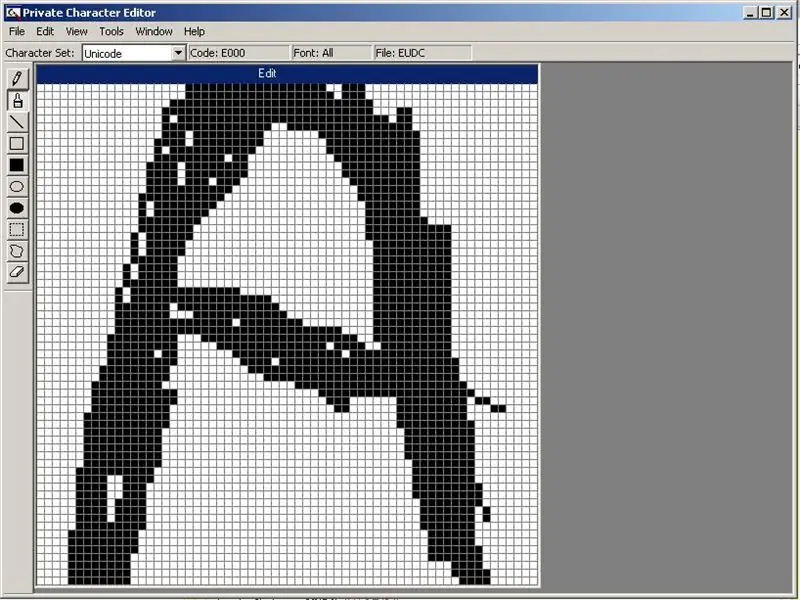
ამ ინსტრუქციურად მე გაჩვენებთ თუ როგორ უნდა შექმნათ პერსონალური სიმბოლოები Windows- ში ჩაშენებული აპლიკაციით. ჰო და რაღაცეები.
გაუფრთხილდით საღებავებს, რომლებიც დამზადებულია საღებავით. ისინი შეიძლება იყოს საშინელი.
ნაბიჯი 1: ნივთები, რომლებიც დაგჭირდებათ
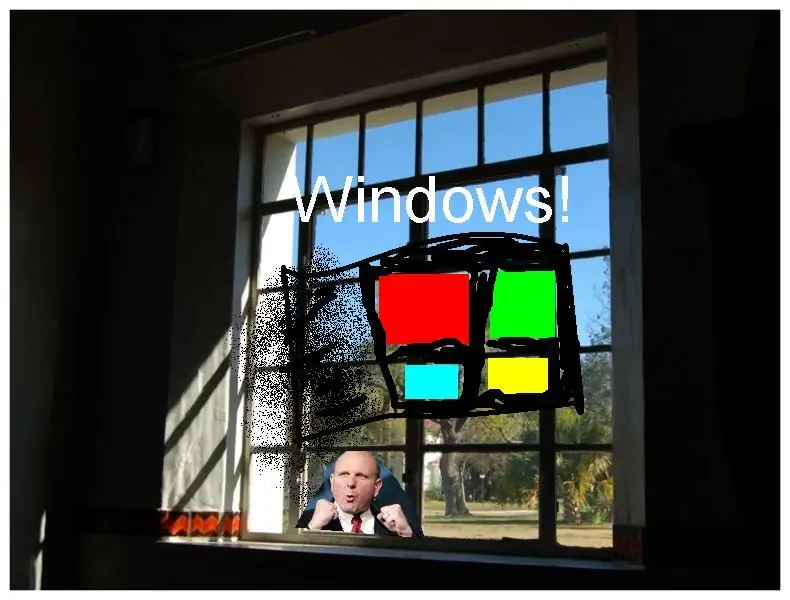

თქვენ დაგჭირდებათ კომპიუტერი.
თქვენ ასევე დაგჭირდებათ ეს ნივთი, რომელსაც ეწოდება Windows.
ნაბიჯი 2: ნადირობა
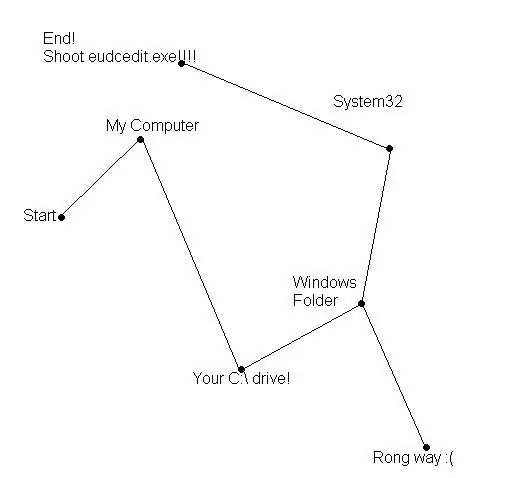
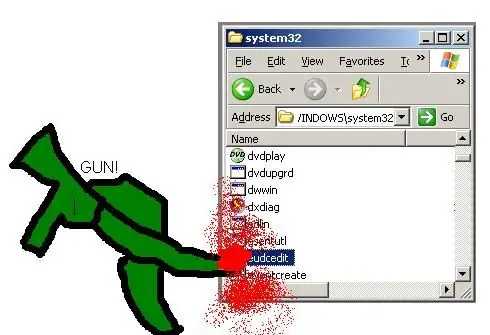
დროა თვალყური ადევნო პერსონაჟს!
კარგი, ახლა ეს ძალიან სარისკოა! OMG ჩვენ მივდივართ სისტემის საქაღალდეში. დარწმუნდით, რომ თქვენ ნადირობთ მხოლოდ სამიზნეზე და არა სხვა რამეზე, რის გამოც თქვენ დააპატიმრებთ. (არ წაშალოთ აპლიკაციები!) ოკ ჰამპერში (ჩემი კომპიუტერი) და მიჰყევით ქვემოთ მოცემულ რუქას. მას შემდეგ რაც იპოვნეთ სამიზნე (eudcedit.eve) ესროლეთ! (ღია)
ნაბიჯი 3: შექმენით თქვენი პერსონაჟი
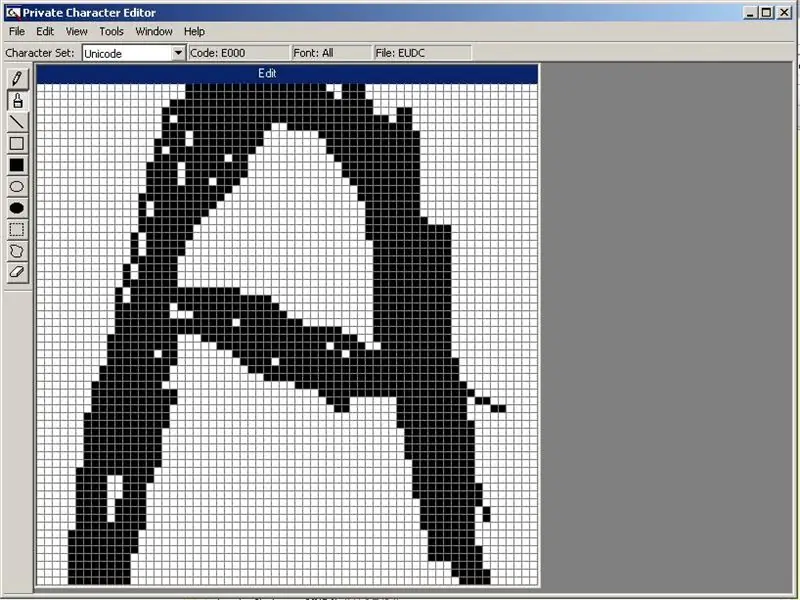
ნადირობა დასრულდა, მაგრამ მისია არ დასრულებულა! ახლა ჩვენ უნდა შევქმნათ პერსონაჟი! ოჰ, როდესაც ყუთი ჩნდება, როდესაც პირველად გახსნით, უბრალოდ დააწკაპუნეთ OK. ასე რომ შექმენით თქვენი შრიფტი და სხვა. გვერდით არის ინსტრუმენტები სხვადასხვა ეფექტებისა და საგნებისათვის. Გაერთე!
ნაბიჯი 4: მისია დასრულებულია
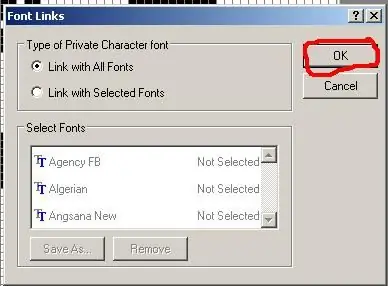
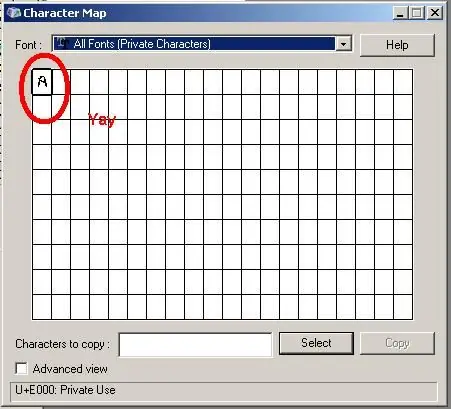
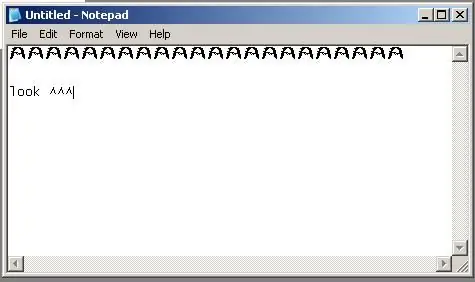
თითქოს ჩვენ უბრალოდ გავაკეთეთ ჩვენი საქმე და გვსურს გამოვიყენოთ ის სწორად? დიახ! კარგი, მოდით გადავარჩინოთ! ფრთხილად იყავით, რომ ფაილის მენიუ სასიკვდილოა! დააწკაპუნეთ მასზე! Ცოცხალი ხარ? Კარგი, კარგია! ახლა გადადით შრიფტის ბმულებზე. კარგი, ამჯერად თქვენ აირჩევთ თქვენს გზას. თქვენ შეგიძლიათ დაუკავშიროთ იგი ყველა შრიფტს ან მხოლოდ ერთს. მე ვირჩევ ყველაფერს, მაგრამ ეს მხოლოდ მე ვარ. ასე რომ, თუ თქვენ გადაწყვიტეთ, გააკეთეთ თქვენი საქმე და დააწკაპუნეთ OK. თუ ის გკითხავთ, გსურთ მისი შენახვა, დააწკაპუნეთ დიახზე ან კარგიზე ან რაიმე მსგავს კარგზე! კარგი, ახლა გახსენით სიმბოლოების რუკა (დაწყება> პროგრამები> აქსესუარები> სისტემის ინსტრუმენტები> სიმბოლოების რუკა). დააწკაპუნეთ ჩამოსაშლელ ყუთზე და იპოვეთ "ყველა შრიფტი (პირადი პერსონაჟი)". იქ თქვენ უნდა იპოვოთ თქვენი პერსონაჟი. დააკოპირეთ კლიპ დაფაზე და ჩასვით სადმე. ისიამოვნეთ თქვენი ახალი პერსონაჟით და პერსონალით: P
გირჩევთ:
შექმენით პერსონალური რუქები თქვენი Garmin GPS– ისთვის: 8 ნაბიჯი (სურათებით)

შექმენით პერსონალური რუქები თქვენი Garmin GPS– ისთვის: თუ თქვენ გაქვთ Garmin GPS, რომელიც შექმნილია ლაშქრობისთვის და სხვა გარე საქმიანობისთვის (მათ შორის GPSMAP, eTrex, Colorado, Dakota, Oregon და Montana სერიები, სხვათა შორის), თქვენ არ გჭირდებათ მოაგვარეთ შიშველი ძვლების რუქები, რომლებიც მასზე წინასწარ დატვირთული იყო. ე
შექმენით პერსონალური USB ხატი და სახელი: 3 ნაბიჯი

შექმენით პერსონალური USB ხატი და სახელი: გამარჯობა და კეთილი იყოს თქვენი მობრძანება ამ მოკლე მეცადინეობაში! დასასრულს, თქვენ შეძლებთ შეცვალოთ ძველი და ზედმეტად გამოყენებული USB ფლეშ დრაივის ხატი და შეცვალოთ მისი სახელი ფანჯრების ქვეშ. ასე რომ, დავიწყოთ! PS : მე ფრანგი ვარ, ამიტომ შეიძლება იყოს შეცდომები ან უცნაური წინადადებები და ბოდიშს ვიხდი
შექმენით პერსონალური ჩვენება LCD სტუდიაში (G15 კლავიატურისა და LCD ეკრანებისთვის) .: 7 ნაბიჯი

ააშენეთ პერსონალური ჩვენება LCD სტუდიაში (G15 კლავიატურისა და LCD ეკრანებისთვის) .: კარგი, თუ ახლახანს გაქვთ თქვენი G15 კლავიატურა და არ ხართ დიდი შთაბეჭდილების ქვეშ მოყვანილი ძირითადი ეკრანებით, მაშინ მე გაგიმხელთ LCD სტუდიის გამოყენების საფუძვლებს. საკუთარი თავის შესაქმნელად. ეს მაგალითი იქნება ჩვენების გაკეთება, რომელიც აჩვენებს მხოლოდ ძირითადს
შექმენით საკუთარი პერსონალური მინი V Mac ფლეშ დრაივზე !!!!!: 4 ნაბიჯი

შექმენით თქვენი პირადი მინი V Mac ფლეშ დრაივზე
შექმენით თქვენი საკუთარი პერსონალური მბზინავი ნაკაწრები: 5 ნაბიჯი

შექმენით თქვენი საკუთარი პერსონალური მბზინავი გრავიურები: მე ვაჩვენებ ხალხს, თუ როგორ გააკეთონ მბზინავი დიზაინის ტრაფარეტი მხოლოდ რამდენიმე რამით. ამის იდეა წარმოიშვა SLIMGUY379– ის ინსტრუქციის მიხედვით
